MacOS Sierra
設定の前に
- LANケーブルでパソコンとケーブルモデムを接続してください。
- その後ケーブルモデム背面の電源プラグの抜き差し(リセット作業)を行い、PCの電源を入れてください。
※ルーターをご使用の場合は、ケーブルモデムとルーターの電源プラグを抜き、ケーブルモデム → ルーター → パソコンの順に電源を入れてください。 - ケーブルモデムのランプの状態を確認してください。
→ケーブルモデムのランプの状態一覧
上記確認が終わりましたら、以下の設定を行ってください。
ネットワークの接続設定
①画面左上の【アップルマーク】をクリックします。

②表示されたメニュー内の【システム環境設定】をクリックします。
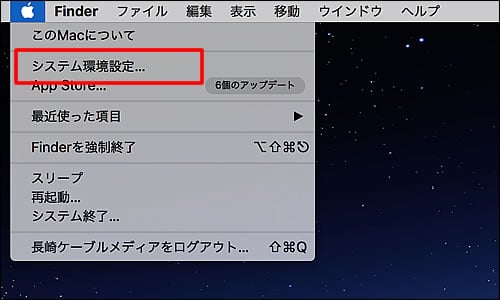
③『システム環境設定』画面が表示されます。
【ネットワーク】をクリックします。
【ネットワーク】をクリックします。

④『ネットワーク』画面が表示されます。
「IPv4の設定:」を[DHCPサーバを使用]にします。
「IPアドレス」が「61.・・・」「114.・・・」「202.・・・」「203.・・・」 「218.・・・」「219.・・・」「163.・・・」のいずれかで始まっていれば接続できています。
無線LANモデム・IP電話サービスをご利用の方は、「192.168.・・・」で始まっていれば接続できています。
※ルータや無線LAN経由の場合は上記アドレスとは異なります。
詳しくは機器の説明書をご参照下さい。
「IPv4の設定:」を[DHCPサーバを使用]にします。
「IPアドレス」が「61.・・・」「114.・・・」「202.・・・」「203.・・・」 「218.・・・」「219.・・・」「163.・・・」のいずれかで始まっていれば接続できています。
無線LANモデム・IP電話サービスをご利用の方は、「192.168.・・・」で始まっていれば接続できています。
※ルータや無線LAN経由の場合は上記アドレスとは異なります。
詳しくは機器の説明書をご参照下さい。
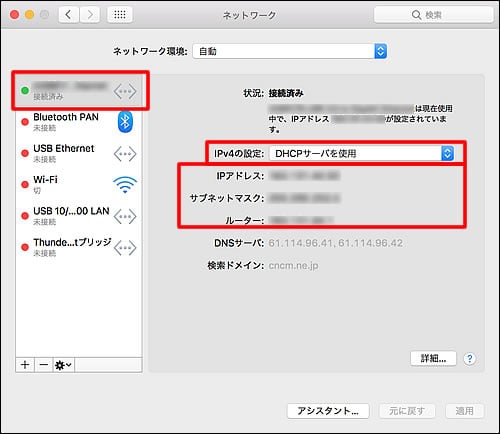
⑤【システム環境設定】メニューから【システム環境設定を終了】を選択します。
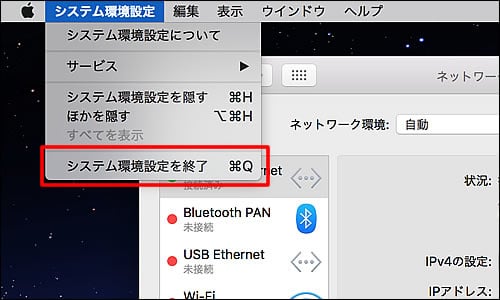
以上でホームページ閲覧のための設定が完了しました。
ブラウザを起動し、ホームページが正常に表示できることをご確認ください。
ブラウザを起動し、ホームページが正常に表示できることをご確認ください。

